
Tal vez haya restablecido recientemente toda su red o haya cambiado de una conexión por cable a una inalámbrica. De cualquier manera, deberá hacer que esa conexión suceda. Aquí se explica cómo hacerlo en Windows 10.
RELACIONADO: Cómo restablecer toda su red en Windows 10 y comenzar desde cero
Conexión a una red wifi
Lo primero que deberá hacer es asegurarseEl Wi-Fi está habilitado en Windows para que su computadora pueda "ver" las redes disponibles en su área. Haga clic en el icono de Wi-Fi en la barra de tareas y luego haga clic en el botón "Wi-Fi".

Cuando está habilitado, el botón de Wi-Fi se vuelve azul en lugar de gris.

Después de habilitar el Wi-Fi (o ya estaba habilitado), verá una lista de redes a las que puede unirse. Simplemente haga clic en la red que desee.

Entonces, ¿qué pasa si estás en un área con muchosconexiones Wi-Fi disponibles, y no está seguro de a cuál unirse? Si estás en tu casa, revisa la parte inferior de tu adaptador de Wi-Fi (o enrutador / módem si tienes una unidad combinada). El Identificador de conjunto de servicios (SSID) predeterminado, el nombre de su red doméstica, generalmente se encuentra en la parte inferior o posterior del dispositivo. Por lo general, también hay una contraseña predeterminada impresa allí. Anótelo, porque lo necesitará para unirse a la red.
Si cambió su nombre de red predeterminado yno lo recuerde, deberá iniciar sesión en la página de administración de su adaptador o enrutador y cambiarlo, o restablecer el dispositivo si no puede recordar sus credenciales para iniciar sesión.
Cuando tenga el nombre de red y la contraseña enmano, todo lo que tiene que hacer en su PC con Windows 10 es hacer clic en el nombre de la red a la que desea unirse y luego presionar el botón "Conectar". Si se trata de una red a la que se conectará regularmente, es posible que desee marcar la casilla "Conectar automáticamente" para no tener que abrir la configuración de red en el futuro.

A continuación, Windows le solicita la clave de seguridad o la contraseña de su módem / enrutador. Continúe y escriba eso, y luego presione el botón "Siguiente".
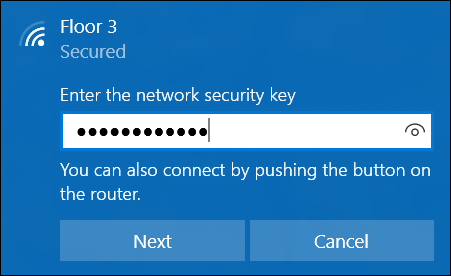
Eso es. ¡Ahora está en línea y puede usar Internet en su máquina Windows!

¿Qué pasa si no puedes conectarte?
Si no puede conectarse a su red inalámbrica,Tendrás que resolver un poco el problema. Obviamente, no podemos cubrir los detalles de cada tipo de problema de conexión aquí, pero podemos darle algunas formas de abordar el problema:
- Comience con lo obvio. Asegúrese de tener el nombre y la contraseña correctos para la red a la que intenta unirse.
- Intente reiniciar su PC y reiniciar su enrutador. Te sorprenderá cuántos problemas puede solucionar.
- Si otros dispositivos se conectan a su Wi-Fide acuerdo con la red, tendrás que concentrarte en por qué tu PC con Windows 10 no puede hacerlo. Si no puede activar el Wi-Fi, acceda al Administrador de dispositivos de Windows y asegúrese de que su adaptador de Wi-Fi esté funcionando.
- También puede intentar restablecer la configuración de red de Windows 10 y comenzar desde cero.
- Si se está conectando, pero está obteniendo velocidades muy bajas o conexiones caídas, es posible que pueda mejorar su señal de Wi-Fi.
Y si puede conectarse a Wi-Fi, pero no a Internet, puede consultar nuestra guía para solucionar problemas de conexión a Internet.








